Dziś chcę Wam pokazać, jak łatwo i szybko możemy stworzyć ten fantastyczny efekt mozaiki trójkątów!
Możemy zmienić dowolne nasze zdjęcie w ten fajny tło za pomocą kilku prostych kroków!
Najpierw otwieramy nasze ulubione zdjęcie - w moim przykładzie jest to zdjęcie lasu.

Następnie duplikujemy warstwę tła dwa razy, przeciągając ją z wciśniętym przyciskiem myszy na ikonę Nowa warstwa.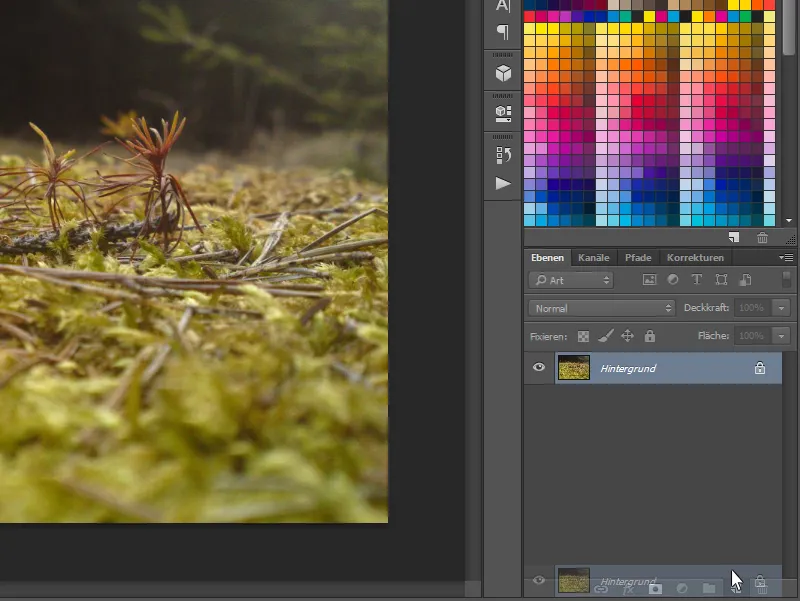
Teraz mamy 3 warstwy, zaczynamy od najwyższej: Zaznaczamy ją i przechodzimy do Edycja>Transformacja>Deformuj.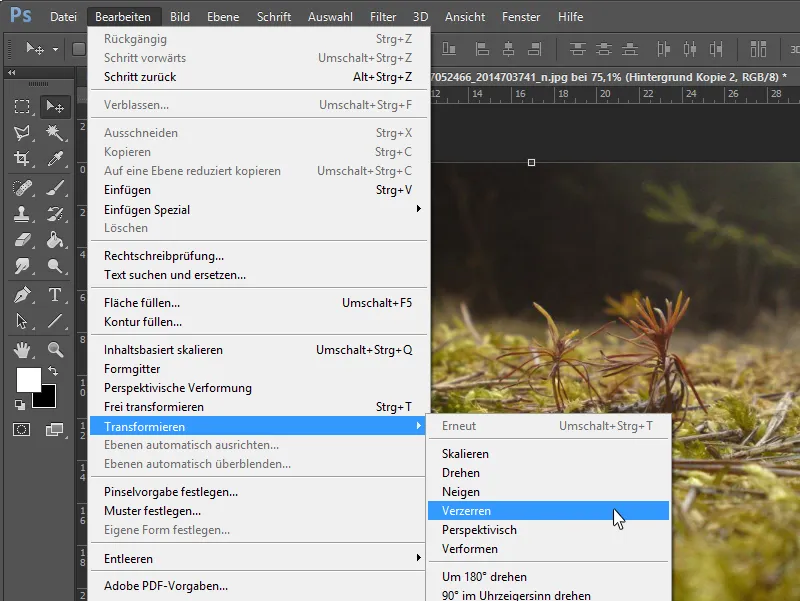
Na górze paska narzędziowego teraz możemy ustawić pochylenie poziome na +45°.
Pod Filtr>Filtry rozmazywanie>Efekt mozaiki... możemy ograniczyć obrazek do jego podstawowych kolorów.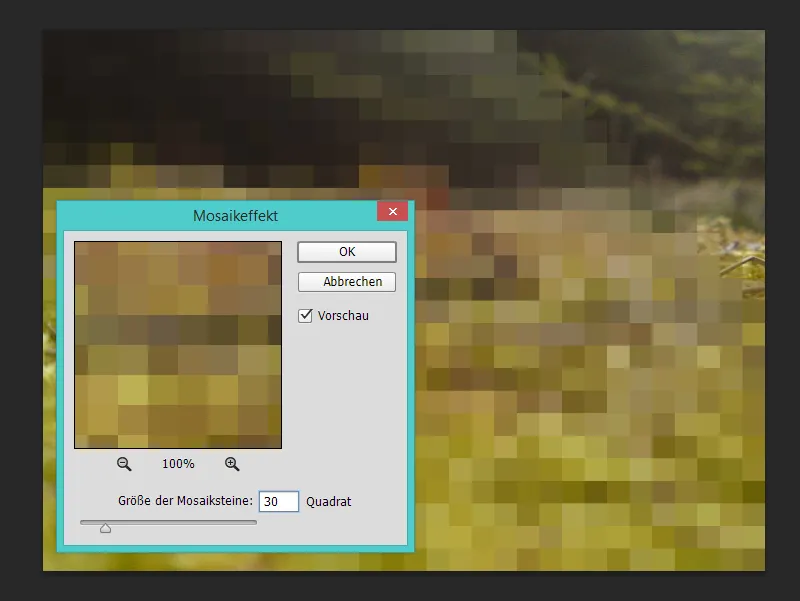
Za pomocą Edycja>Transformacja>Deformuj możemy ponownie odkształcić obrazek do jego pierwotnego kształtu.
Podajemy wartość -45° jako kąt pochylenia poziomego.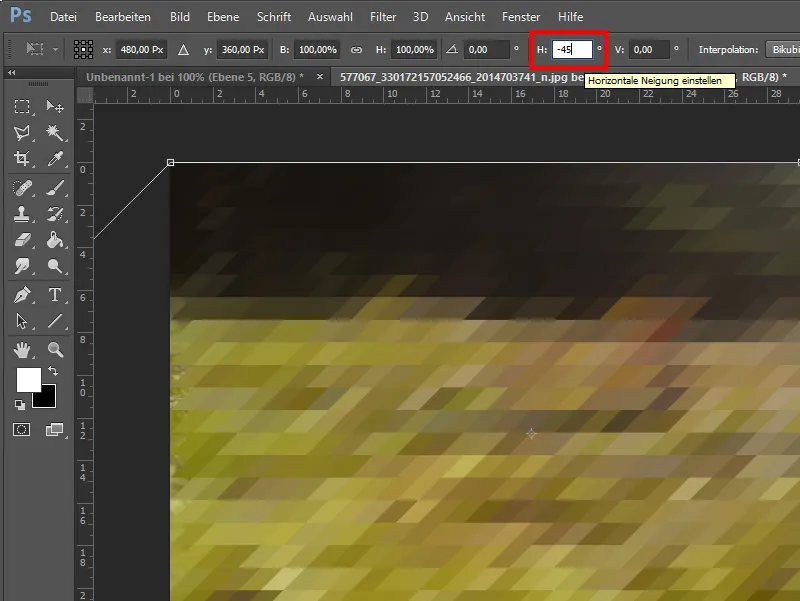
Na koniec zmniejszamy przezroczystość warstwy do 50%.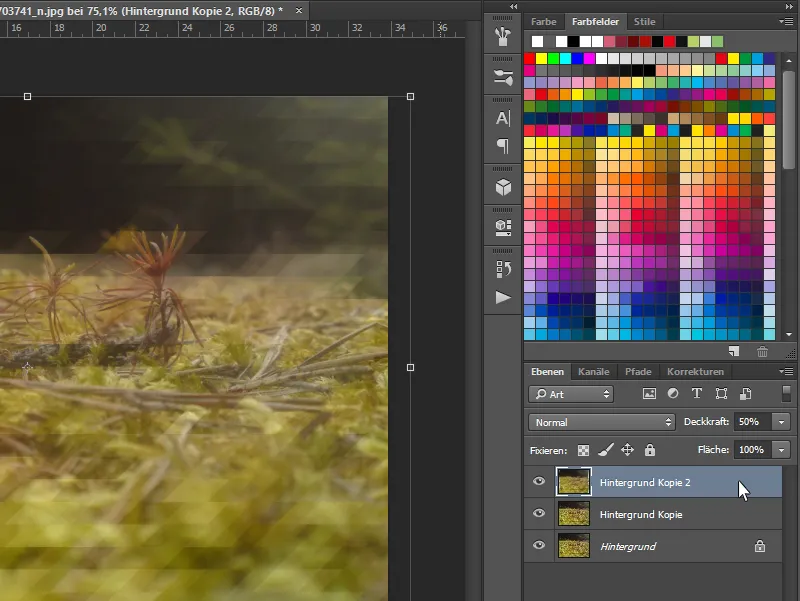
Przy środkowej warstwie wystarczy powtórzyć poprzednie kroki - tylko odwrotnie! Zaczynamy od Deformuj na -45°, następnie ponownie zastosować efekt mozaiki (Ctrl+F) i na koniec z powrotem zdeformować na 45°.
Może się zdarzyć, że trójkąty nie pasują dokładnie jeden do drugiego przy dokładnym przyjrzeniu.
Aby temu zapobiec, możecie użyć strzałek na klawiaturze lub narzędzia Przesuwanie (V) do dokładnego pozycjonowania środkowej warstwy.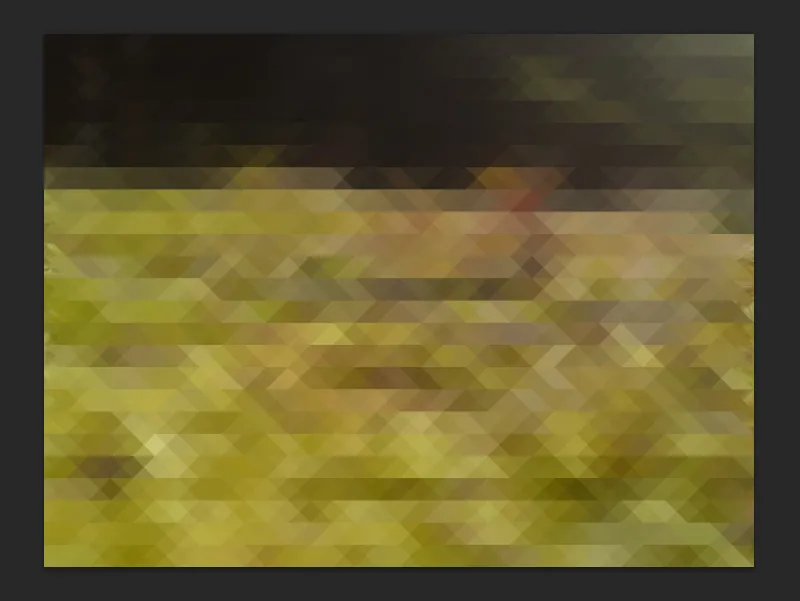
Ponieważ teraz widać trochę tła z obu stron, przycinamy obraz za pomocą Narzędzia kadrowania.
Jesteśmy gotowi!
Na koniec możemy dowolnie zmienić kolory za pomocą warstw regulacji lub dodać tekst. Życzę Wam udanej zabawy z odtwarzaniem!


